肯定有很多朋友都想要知道w7重装系统的方法,因为win7重装系统的需求量实在是太大了!那么到底win7重装系统要怎么去操作呢?既然大家都想要知道方法,下面就让小编给大家带来w7重装系统图文教程吧!
重装系统教程:
1、首先可以到网上随便下载一个虚拟光驱,下载之后打开;
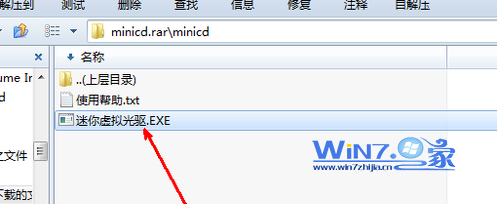
w7重装系统图文教程图1
2、然后将在网上下载一个win7的镜像文件,推荐可以直接到这个下载页面进行下载:2014最新ghost win7系统下载,下载完成之后将它放在资源管理器中;
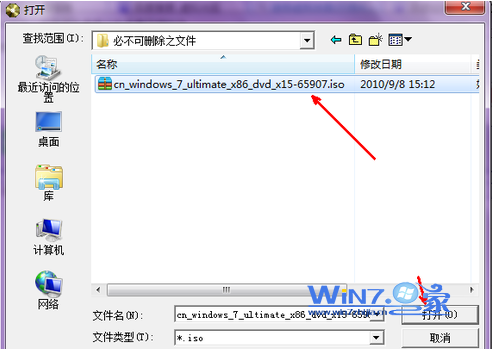
w7重装系统图文教程图2
3、在打开虚拟光驱软件之后,点击上面的“加入”按钮,加入一个win7系统镜像,然后加载,从资源管理中找到这个镜像文件;
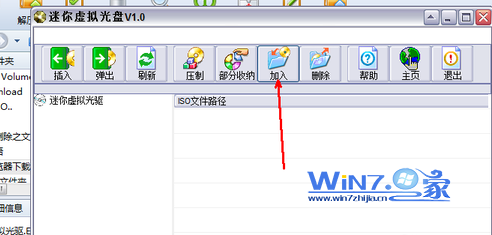
w7重装系统图文教程图3
4、然后回到软件界面中,就可以看到这个镜像文件已经被加载到软件中了,之后点击左上角的“插入”按钮,开始模拟光驱加载;
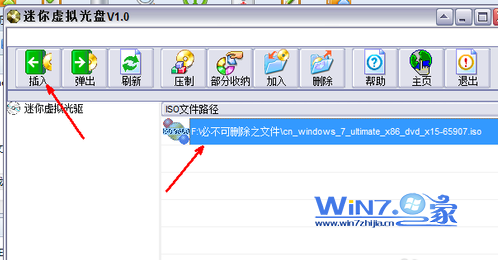
w7重装系统图文教程图4
5、接着我们打开计算机界面,就可以发现多出了一个可移动设备,即光驱,当然是虚拟的,双击这个磁盘;
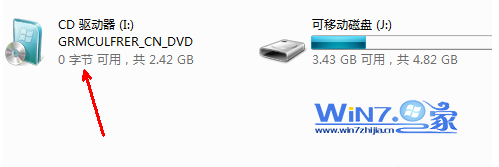
w7重装系统图文教程图5
6、然后就会出现一个安装系统的程序了,可以直接点击开始安装按钮,就可以进行安装了。
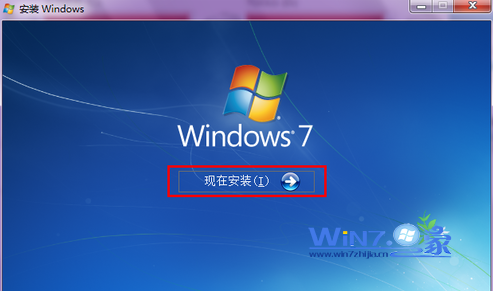
w7重装系统图文教程图6
通过上面的w7重装系统图文教程,我们就可以轻松掌握win7重装系统的方法了。总而言之这个方法是非常流行的,不过现在可能比较少了,因为大家都学会了嘛。小编也是收藏了很久才分享给大家的哦,因为这个方法并没有什么特别出彩的地方,一般人看一两遍就会了。